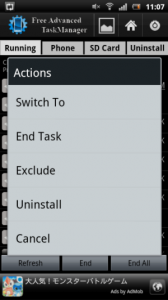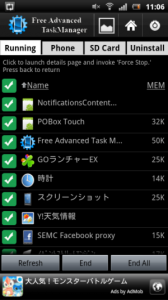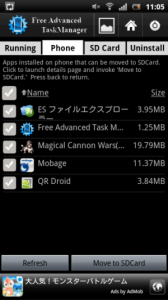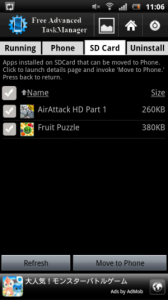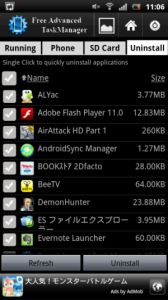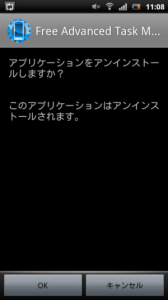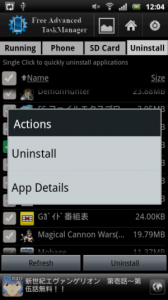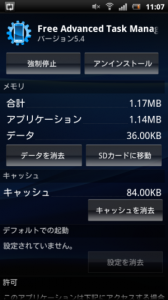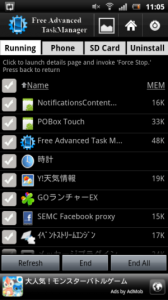 |
| |||||||||
| ||||||||||
|
アプリの詳細・使い方
Android端末はアプリを自由にインストールして機能拡張し、自分の使いやすいように自由にカスタマイズできるのが特徴です。しかし、ただインストールしているだけでは、不要なアプリやデータが蓄積してしまって端末に負荷がかかり、動作が遅くなったり強制停止してしまったりと、何かと不具合が発生してしまいます。
そうならないためにも定期的に端末の不要アプリを消したり、バックグラウンドで無駄なアプリが起動していないかをチェックする事が大切なのですが、どうすればいいかわからないという方もいらっしゃるかもしれません。
そんな時にとても便利なアプリが、この「Free Advanced Task Manager」です。
このアプリは、端末のバックグラウンドタスクを簡単に確認することができ、チェックを入れるだけでまとめて不要タスクを停止させることができます。また、このアプリからアンインストールも行うことができ、このアプリ一つで手軽にアプリ管理を行う事ができるようになります。
アプリを起動すると、現在動作中のタスクがリストで表示されます。
右の「MEM」ではそのアプリがどれくらい端末のメモリーを消費しているかを見ることができ、ここで無駄にメモリーを消費しているアプリがないかをチェックすることができます。
各アプリをタップするとメニューが開きます。
・Switch To : アプリの実行・起動
・End Task : タスクの停止
・Exclude : このアプリを除外
・Uninstall : アンインストール
・Cancel : キャンセル(メニューを閉じる)
と、それぞれの動作をここから行うことができます。
「Exclude」はタスクを停止対象から除外することができ、全停止などを行う際にそのアプリは停止させないよう設定することができます。よく利用するアプリや重要なアプリは、この設定で除外しておくと改めて起動させる手間が省けて便利です。
タスクをまとめて停止させたい場合は左のチェックボックスにチェックを入れて、画面下の「End」をタップすることでまとめて停止させることができます。全て停止させたい場合は「End All」をタップすればチェックをしなくとも、全てまとめて停止させる事ができます。
画面上部のタブ「Phone」と「SD Card」では、移動可能なアプリを端末とSDカード間で移動させることができます。こちらもチェックボックスにチェックを入れることで、まとめて移動させることが可能です。
「Uninstall」では端末内のアプリをまとめて削除することができます。
右の「Size」はそのアプリのサイズを確認でき、そのアプリがどれくらいの容量を消費しているのかチェックすることができます。この中で消したいアプリがあればチェックを入れて「Uninstall」ボタンをタップすれば、まとめて削除できます。
またこの画面でチェックを入れてロングタップをすることで、「App Details」からアプリの詳細を確認することもできます。ここでは保存データやキャッシュの消去、SDカードへの移動や強制停止など、アプリ個別の管理を行うことができます。
画面上のHOMEアイコンをタップすると、アプリのHOME画面へ。この画面の「Battery Usage」からは各アプリのバッテリー消費量を確認することができます。グラフとパーセンテージでどのアプリがどれくらいバッテリーを消費しているのか見ることができるので、無駄に消費しているアプリを停止して端末のバッテリーを節約することにも役立ちます。
まとめ
タスク管理、アプリ管理、バッテリー管理など、端末の総合的な管理を行える便利なアプリ。全ての操作をチェックを入れるだけでまとめて行うことができ、端末の操作に慣れていない方でも簡単に全ての操作を実行することができます。個別にキャッシュや保存データの削除も行う事ができて、不要データを削除して端末の最適化を最適化し、常に最良の状態に保っておくことができます。
スポンサードリンク
 ≫URLをAndroid端末にメールで送る |
|
| ツイート |
|
関連ワード
アプリのカテゴリー
※レビュー当時の紹介内容となりますので、画像や文言が現在のバージョンとは異なる場合があります。
※お使いの端末設定やスペックにより、正しく動作しない場合があります。
※お使いの端末設定やスペックにより、正しく動作しない場合があります。